1、减淡工具使用“减淡工具”可以减弱图像的光线来快速增加图像中特定区域的亮度,常用于人物美白等操作。使用减淡工具的方法是:工具箱中选择“减淡工具”后,再在其工具属性栏中设置范围、曝光度等,然后使用鼠标对需要变亮的区域进行涂抹。


2、“减淡工具”工具属性栏中特有选项的功能如下:1、“范围”下拉列表框:在该下拉列表框中,可选择需要调整的亮度范围,其调节的范围可以是阴影、中间调或高光。2、“曝光度”:用来设置涂抹过程中的曝光程度,其取值范围为0%~100%。输入的值越大,对图像减淡的效果越明显。3、“保护色调”复选框:选中该复选框,可使突袭的色调不会因为工具的使用而受影响。

3、加深工具“加深工具”与“减淡工具”的作用刚好相反,使用它可以改变图闻赙酵枭像的曝光度来降低图像的亮度使其变暗,其工具属性栏与减淡工具相同。使用加深工具的方法是:在工具箱中选择“加深工具”,并在工具属性楷苷哲檄栏中设置范围。曝光度等,再使用鼠标对需要变暗的区域进行涂抹。


4、海绵工具“海绵工具”用于在图像中加深或降低颜色的饱和度,常用于突出图像中某一物体。其使用方法是:在工具箱中选择“海绵工具”,并在其工具属性栏中设置模式、流量等,再使用鼠标对需要更改饱和度的区域进行涂抹。
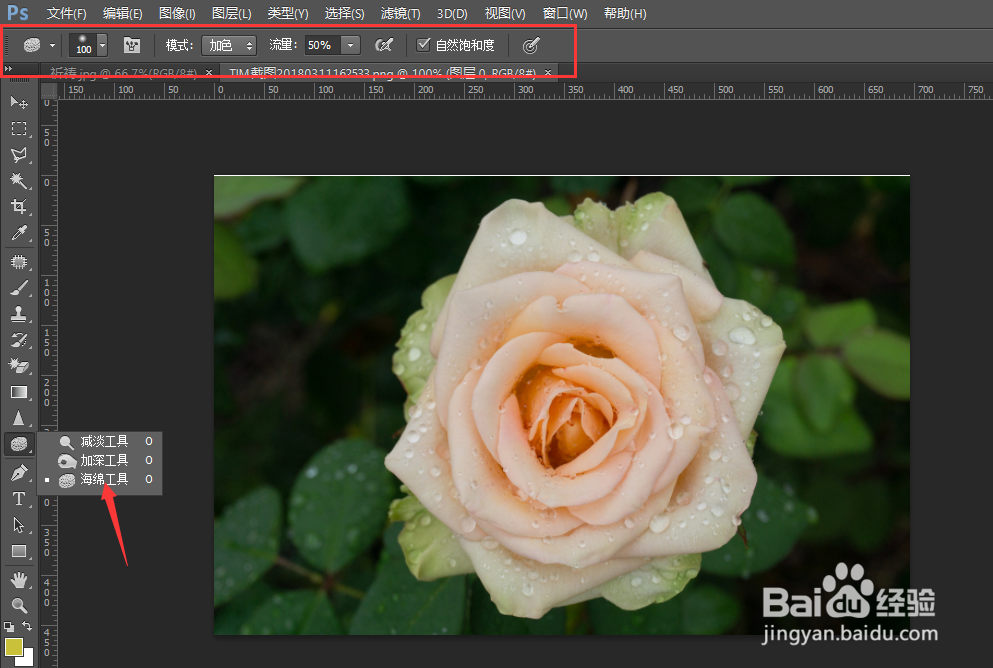

5、“海绵工具”工具属性栏中特有选项的功能如下:“模式”下拉列表框:用于选择是减去还是增加颜色的饱和度。“自然饱和度”复选框:选中该复选框后,当执行增加饱和度操作时,可防止饱和度过高而产生的失真现象。